-
如何开启win10快速启动功能
- 2022-07-20 13:20:05 来源:windows10系统之家 作者:爱win10
你是否觉得等待开机的时间太长?尤其是当急切需要用电脑的时候,开机过程就显得十分难熬了。事实上win10有一个功能大家都不太熟悉,那就是快动启动功能,顾名思义,这一功能是就是使电脑开机不需要等出现logo就能快速进入系统。那么如何开启win10快速启动功能呢?下面小编就给大家带来详细方法。
工具/原料
系统版本:windows10
品牌类型:惠普光影精灵8Victus
方法/步骤:
1、打开win10系统的设置界面,进入“系统”界面。
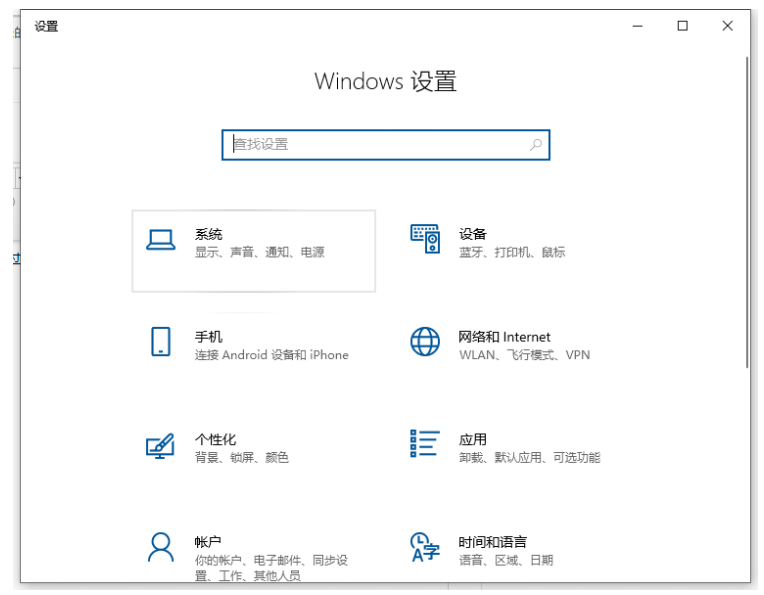
2、在左侧菜单栏中选择“电源和睡眠”,随后点击“其他电源设置”。
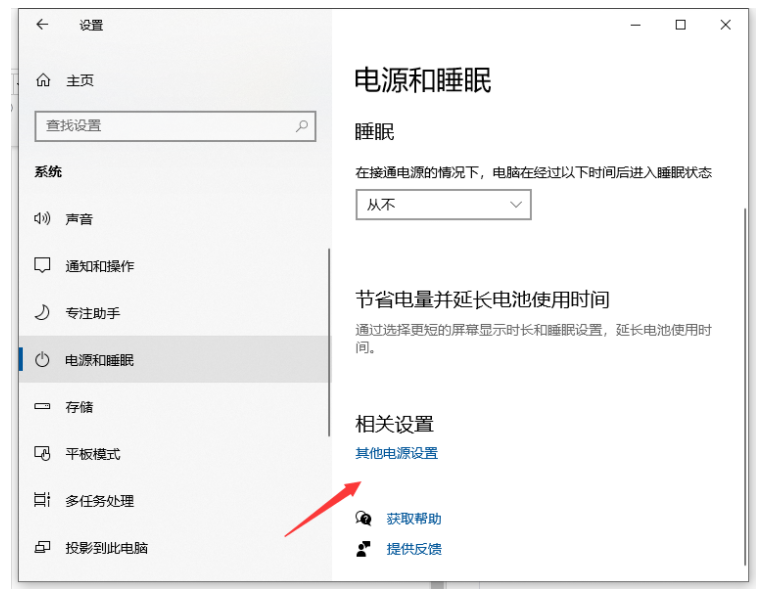
3、接下来在左侧点击“选择电源按钮的功能”。
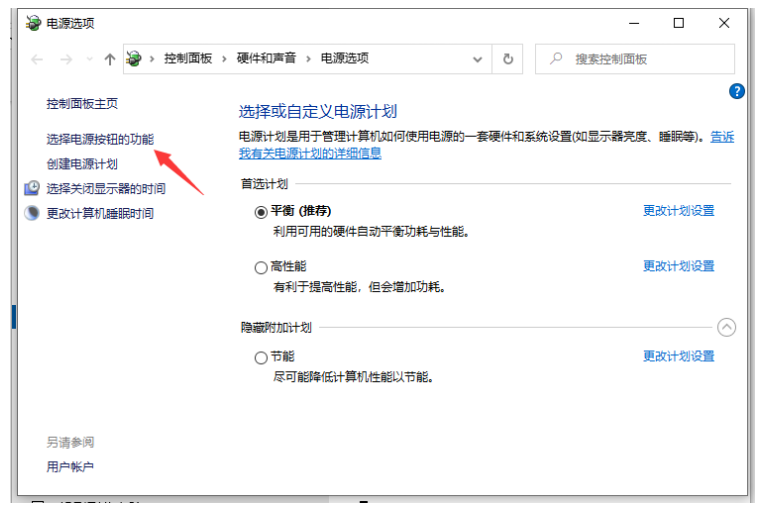
4、点击蓝色字体“更改当前不可用的设置”。
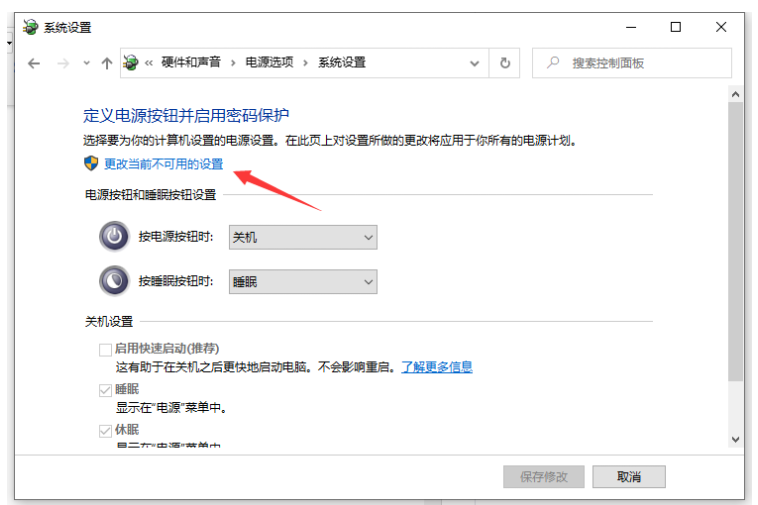
5、最后在“关机设置”下方勾选“启用快速启动”即可。
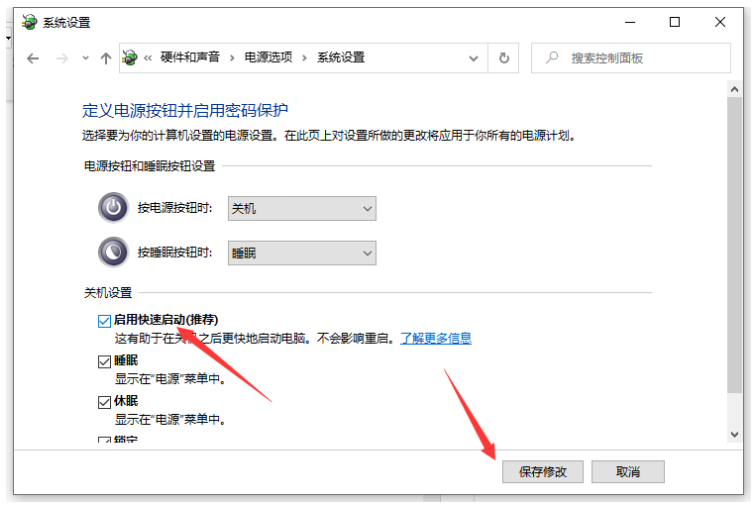
总结:以上就是开启win10快速启动功能的方法啦,赶紧去试一试吧。
上一篇:win10更新失败解决方法
下一篇:返回列表
猜您喜欢
- win10高清屏字体太小怎么办2017-05-30
- 网络共享,小编告诉你电脑怎么设置共享..2018-06-27
- 老司机教你windows10怎么连接宽带上网..2018-12-27
- 小编告诉你解决win10兼容性2017-08-25
- 小编告诉你Win10没法联网怎么办..2017-10-30
- 小编告诉你电脑自动关机怎么设置..2017-09-09
相关推荐
- win10开始菜单颜色如何更改,小编告诉.. 2017-11-08
- 小编告诉你win10怎么添加输入法.. 2017-10-17
- 怎么关闭win10系统的自动更新.. 2020-03-18
- 手把手教你win10系统如何进行深度优化.. 2020-04-24
- win10 1909系统更新显示移动宽带用户.. 2020-10-01
- win10错误报告占用cpu的解决方法.. 2022-03-29



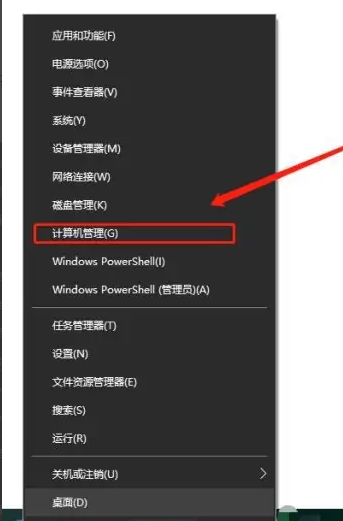
 魔法猪一健重装系统win10
魔法猪一健重装系统win10
 装机吧重装系统win10
装机吧重装系统win10
 系统之家一键重装
系统之家一键重装
 小白重装win10
小白重装win10
 WinSnap V4.0.8 绿色汉化单文件版 含32和64位 (屏幕截图软件)
WinSnap V4.0.8 绿色汉化单文件版 含32和64位 (屏幕截图软件) 雨林木风win7 ghsot 64位系统下载(2015贺岁版)
雨林木风win7 ghsot 64位系统下载(2015贺岁版) 系统之家ghost win7 x86 纯净版201509
系统之家ghost win7 x86 纯净版201509 微软win10 企业览版下载
微软win10 企业览版下载 Throttle v7.0.0 汉化版 (互联网速度连接优化工具)
Throttle v7.0.0 汉化版 (互联网速度连接优化工具) 雨林木风ghost win10 x64专业版v201607
雨林木风ghost win10 x64专业版v201607 电脑公司ghos
电脑公司ghos bkViewer v4.
bkViewer v4. 最新360壁纸
最新360壁纸  windows激活
windows激活 系统之家ghos
系统之家ghos 小白系统ghos
小白系统ghos win7激活工具
win7激活工具 系统之家ghos
系统之家ghos 系统之家Ghos
系统之家Ghos U盘启动盘制
U盘启动盘制 Netman 网络
Netman 网络 粤公网安备 44130202001061号
粤公网安备 44130202001061号